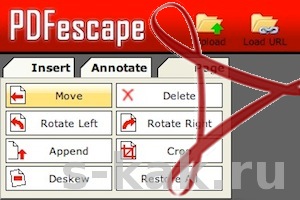
Procesul este foarte simplu: descărcați fișierul PDF și faceți modificările necesare în browser, apoi pur și simplu descărcați documentul modificat înapoi pe computer.
Instrumentul vă va ajuta să eliminați textul nedorit din document. adăugați un filigran, adăugați inscripții și imagini. În ciuda faptului că serviciul în limba engleză, veți înțelege cu ușurință, iar instrucțiunile noastre vă vor ajuta să editați fișierul PDF fără dificultăți.
- Accesați serviciul prin link. Și încărcați documentul la el, utilizând butonul mare de pe pagina principală "Editați PDF-ul acum" și selectând meniul "Adăugați PDF":Fișierul dvs. va fi încărcat cu succes dacă nu cântărește mai mult de 10 MB și conține mai puțin de 100 de pagini. La o dimensiune nesatisfăcătoare cu aceste condiții, utilizați serviciul de împărțire a fișierelor PDF și editați pe părți, apoi conectați-vă.

- Pentru a schimba documentul PDF, și anume pentru a șterge o parte a textului din acesta, selectați "Whiteout" și întindeți zona dreptunghiulară pe care doriți să o completați în document sau, dacă nu funcționează, apăsați butonul DEL de deasupra foii:
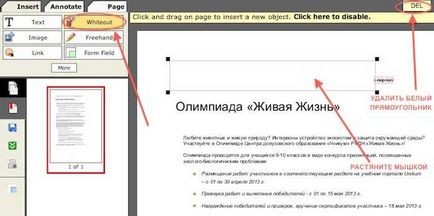
- Pentru a schimba un document PDF, și anume, pentru a adăuga un text nou, selectați butonul "Text" și extindeți zona din mouse-ul în care doriți să tastați cuvintele sau propozițiile necesare. Pentru a modifica dimensiunea fontului și culoarea, utilizați meniul de sus:

- Acum vă voi spune cum să plasați un filigran sau un logo corporativ pe un document PDF. Veți avea nevoie de o imagine translucidă sau de o inscripție sub forma unei imagini pe fundal transparent, cu o extensie PNG (așa cum este ușor de făcut aici). Deci, butonul "Imagine" vă va ajuta să adăugați o imagine în document. Încărcați imaginea, apoi faceți clic pe document cu butonul stâng al mouse-ului:
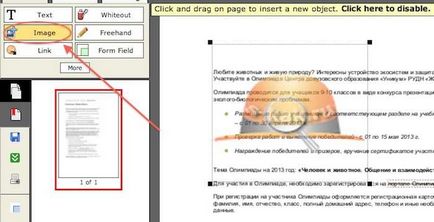
- Având în vedere instrumentele descrise în paragrafele anterioare, puteți adăuga, de asemenea, o legătură PDF la site sau la orice pagină a acestui document. Fă așa - mai întâi selectați în «link» butonul de meniu, evidențiați zona de pe pagina pentru a atașa link-ul din fereastra rezultată, selectați o adresă URL (pentru link-uri către un site), sau la o pagină pentru a lega o altă pagină a documentului PDF (sau selectați numărul paginii) :
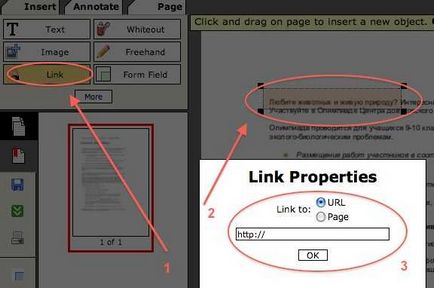
- Pentru a salva și a descărca fișierul finit, găsiți pictogramele plasate vertical în partea dreaptă, aveți nevoie de cea verde cu săgețile. L-ai descărcat? Felicitări!
Salvați câteva sfaturi utile: